
在當今的IT基礎設施中,Linux作為服務器操作系統的基石,其強大的網絡功能是其不可或缺的優勢。對于任何志在成為高級系統管理員或運維工程師的人來說,精通Linux網絡配置與服務管理是核心競爭力。
與日常應用不同,Linux網絡管理往往要求我們:
- 深入理解協議:不僅要知道如何配置,更要理解底層網絡協議的工作原理。
- 精細化控制:能夠對網絡流量、訪問權限進行細粒度控制。
- 故障排查能力:面對復雜的網絡問題,能夠快速定位并解決。
下面我們將通過六大核心主題,深入剖析Linux網絡管理的解題方法論,并輔以實戰代碼示例。
一、Linux網絡基礎與核心配置
1.1 網絡接口與IP地址管理
問題描述:如何查看和配置Linux服務器的網絡接口,并為其分配靜態IP地址?
概念解析:Linux系統通過網絡接口卡(NIC)與外部網絡通信。每個NIC都有一個唯一的名稱(如eth0、ens33),并需要配置IP地址、子網掩碼、網關和DNS服務器才能正常工作。靜態IP地址適用于服務器,確保其網絡標識的穩定性。
查看網絡接口與IP信息:
# 列出所有網絡連接的概要信息
nmcli connection show# 查看所有網絡設備的詳細狀態
ip link show# 查看所有網絡接口的IP地址、子網掩碼和廣播地址
ip addr show# 查看路由表,了解數據包的轉發路徑
ip route show
配置靜態IP地址方案 (CentOS/RHEL):
在CentOS/RHEL系統中,通常通過編輯/etc/sysconfig/network-scripts/ifcfg-<interface_name>文件來配置網絡接口。以ens33為例:
# /etc/sysconfig/network-scripts/ifcfg-ens33
# 網絡接口類型,通常為以太網
TYPE="Ethernet"
# 代理方法,通常為none
PROXY_METHOD="none"
# 瀏覽器專用模式,通常為no
BROWSER_ONLY="no"
# 啟動協議,設置為靜態IP
BOOTPROTO="static"
# 是否為默認路由
DEFROUTE="yes"
# IPv4配置失敗是否致命
IPV4_FAILURE_FATAL="no"
# 是否初始化IPv6
IPV6INIT="yes"
# IPv6自動配置
IPV6_AUTOCONF="yes"
# IPv6默認路由
IPV6_DEFROUTE="yes"
# IPv6配置失敗是否致命
IPV6_FAILURE_FATAL="no"
# IPv6地址生成模式
IPV6_ADDR_GEN_MODE="stable-privacy"
# 接口名稱,必須與文件名中的接口名一致
NAME="ens33"
# 唯一標識符,通常自動生成,保持不變
UUID="xxxxxxxx-xxxx-xxxx-xxxx-xxxxxxxxxxxx"
# 設備名稱,與NAME一致
DEVICE="ens33"
# 系統啟動時是否激活此接口
ONBOOT="yes"# 您的靜態IP地址
IPADDR="192.168.10.100"
# 子網前綴,例如24表示255.255.255.0
PREFIX="24"
# 默認網關地址
GATEWAY="192.168.10.1"
# 首選DNS服務器地址
DNS1="8.8.8.8"
# 備用DNS服務器地址
DNS2="8.8.4.4"
保存文件后,重啟網絡服務或激活連接:
# 重新加載所有網絡配置
systemctl restart network# 或者,更推薦的方式是激活特定的網絡連接
nmcli connection up ens33
1.2 DNS與DHCP服務
問題描述:如何理解并配置DNS客戶端,以及如何搭建簡單的DHCP服務器?
概念解析:
- DNS (Domain Name Service):將域名解析為IP地址的服務。客戶端通過
/etc/resolv.conf文件配置DNS服務器地址。 - DHCP (Dynamic Host Configuration Protocol):自動為網絡設備分配IP地址、子網掩碼、網關和DNS服務器等網絡配置,簡化了網絡管理。
DNS客戶端配置 (/etc/resolv.conf):
# /etc/resolv.conf
# 指定DNS服務器地址
nameserver 8.8.8.8
nameserver 8.8.4.4# 指定搜索域,當解析短主機名時,系統會自動嘗試添加這些后綴
search example.com mydomain.local
搭建DHCP服務端:
安裝dhcp-server軟件包:
sudo yum install dhcp-server -y # CentOS/RHEL
sudo apt install isc-dhcp-server -y # Debian/Ubuntu
配置DHCP服務端 (/etc/dhcp/dhcpd.conf):
# /etc/dhcp/dhcpd.conf
# 設置DHCP服務器的默認租約時間(秒)
default-lease-time 600;
# 設置DHCP服務器的最大租約時間(秒)
max-lease-time 7200;# 如果您的網絡中沒有DNS服務器,可以配置DHCP服務器作為DNS轉發器
# option domain-name "example.org";
# option domain-name-servers ns1.example.org, ns2.example.org;# 聲明一個子網,用于分配IP地址
subnet 192.168.10.0 netmask 255.255.255.0 {# IP地址池的起始和結束地址range 192.168.10.100 192.168.10.200;# 默認網關option routers 192.168.10.1;# DNS服務器地址option domain-name-servers 8.8.8.8, 8.8.4.4;# 廣播地址option broadcast-address 192.168.10.255;
}# 靜態IP地址分配示例(通過MAC地址綁定)
# host printer {
# hardware ethernet 00:11:22:33:44:55;
# fixed-address 192.168.10.250;
# }
啟動并啟用DHCP服務:
systemctl start dhcpd # CentOS/RHEL
systemctl enable dhcpdsystemctl start isc-dhcp-server # Debian/Ubuntu
systemctl enable isc-dhcp-server
二、遠程訪問與文件共享
2.1 SSH安全遠程連接
問題描述:如何安全地遠程管理Linux服務器,并實現無密碼登錄?
概念解析:SSH (Secure Shell) 提供了加密的遠程登錄、文件傳輸和端口轉發功能。通過SSH密鑰對(公鑰和私鑰),可以實現無密碼的認證,大大提高安全性。
SSH服務器端配置 (/etc/ssh/sshd_config):
# /etc/ssh/sshd_config
# SSH服務監聽的端口,默認為22。建議修改為非標準端口以增加安全性。
Port 2222# 允許的SSH協議版本,通常為2
Protocol 2# 禁止root用戶直接通過SSH登錄,強制使用普通用戶登錄后再切換到root
PermitRootLogin no# 禁用密碼認證,只允許密鑰認證,這是最安全的做法
PasswordAuthentication no# 啟用公鑰認證
PubkeyAuthentication yes# 指定授權密鑰文件的路徑
AuthorizedKeysFile .ssh/authorized_keys# 禁用X11轉發,如果不需要圖形界面轉發
X11Forwarding no# 禁用GSSAPI認證,如果不需要Kerberos認證
GSSAPIAuthentication no# 禁用UsePAM,如果不需要PAM模塊進行認證
UsePAM no# 限制允許登錄的用戶或組,例如只允許'admin_user'和'dev_group'的用戶登錄
# AllowUsers admin_user
# AllowGroups dev_group# 限制不允許登錄的用戶或組
# DenyUsers bad_user
# DenyGroups forbidden_group
修改后重啟SSH服務:
systemctl restart sshd
SSH密鑰對生成與使用:
在客戶端生成密鑰對:
ssh-keygen -t rsa -b 4096 -C "your_email@example.com"
# 按照提示輸入密鑰保存路徑和密碼(可選)
將公鑰上傳到服務器:
ssh-copy-id user@your_server_ip -p 2222 # 如果端口不是22
# 或者手動復制
# scp -P 2222 ~/.ssh/id_rsa.pub user@your_server_ip:~/.ssh/authorized_keys
2.2 文件共享服務 (NFS/Samba)
問題描述:如何在Linux和Windows系統之間高效安全地共享文件?
概念解析:
- NFS (Network File System):適用于Unix/Linux系統之間的文件共享,允許客戶端像訪問本地文件一樣訪問遠程目錄。
- Samba:實現了SMB/CIFS協議,允許Linux服務器與Windows客戶端共享文件和打印機。
NFS服務器端配置 (/etc/exports):
安裝NFS服務器:
sudo yum install nfs-utils -y # CentOS/RHEL
sudo apt install nfs-kernel-server -y # Debian/Ubuntu
編輯/etc/exports文件:
# /etc/exports
# 共享 /data/shared 目錄給 192.168.10.0/24 網段的所有客戶端
# rw: 讀寫權限
# sync: 同步寫入,數據立即寫入磁盤
# no_subtree_check: 禁用子樹檢查,提高性能(但可能降低安全性)
/data/shared 192.168.10.0/24(rw,sync,no_subtree_check)# 也可以指定單個主機或主機名
# /data/private_share client_ip(rw,sync)
# /data/public_share *.example.com(ro,sync)
導出共享并重啟NFS服務:
exportfs -a # 導出所有共享
systemctl restart nfs-server # CentOS/RHEL
systemctl enable nfs-serversystemctl restart nfs-kernel-server # Debian/Ubuntu
systemctl enable nfs-kernel-server
NFS客戶端掛載:
安裝NFS客戶端:
sudo yum install nfs-utils -y # CentOS/RHEL
sudo apt install nfs-common -y # Debian/Ubuntu
臨時掛載:
# server_ip是NFS服務器的IP地址
mkdir /mnt/nfs_share
mount -t nfs server_ip:/data/shared /mnt/nfs_share
永久掛載 (添加到/etc/fstab):
# /etc/fstab
# server_ip:/data/shared /mnt/nfs_share nfs defaults 0 0
三、Web與郵件服務
3.1 Web服務器搭建 (Apache)
問題描述:如何在Linux服務器上搭建Web服務器,并配置虛擬主機?
概念解析:Web服務器(如Apache HTTP Server)用于托管網站和Web應用程序。虛擬主機允許在同一臺服務器上托管多個域名,每個域名對應一個獨立的網站。
安裝Apache:
sudo yum install httpd -y # CentOS/RHEL
sudo apt install apache2 -y # Debian/Ubuntu
Apache虛擬主機配置示例 (/etc/httpd/conf/httpd.conf 或 conf.d 目錄下的配置文件):
# /etc/httpd/conf.d/vhosts.conf (示例)
# 確保Apache監聽80端口
Listen 80# 定義一個虛擬主機,監聽所有IP地址的80端口
<VirtualHost *:80># 服務器管理員的郵箱地址ServerAdmin webmaster@yourdomain.com# 網站的根目錄DocumentRoot "/var/www/html/yourdomain.com"# 主域名ServerName yourdomain.com# 別名,例如www子域ServerAlias www.yourdomain.com# 錯誤日志文件路徑ErrorLog "/var/log/httpd/yourdomain.com_error.log"# 訪問日志文件路徑和格式CustomLog "/var/log/httpd/yourdomain.com_access.log" combined# 對網站根目錄的配置<Directory "/var/www/html/yourdomain.com"># 允許所有訪問Require all granted# 允許索引目錄內容,跟隨符號鏈接,并執行CGI腳本Options Indexes FollowSymLinks ExecCGI# 允許使用.htaccess文件覆蓋配置AllowOverride All</Directory>
</VirtualHost># 另一個虛擬主機示例
<VirtualHost *:80>ServerAdmin webmaster@anotherdomain.comDocumentRoot "/var/www/html/anotherdomain.com"ServerName anotherdomain.comServerAlias www.anotherdomain.comErrorLog "/var/log/httpd/anotherdomain.com_error.log"CustomLog "/var/log/httpd/anotherdomain.com_access.log" combined<Directory "/var/www/html/anotherdomain.com">Require all grantedOptions Indexes FollowSymLinksAllowOverride All</Directory>
</VirtualHost>
創建對應的網站根目錄:
sudo mkdir -p /var/www/html/yourdomain.com
sudo mkdir -p /var/www/html/anotherdomain.com
sudo chown -R apache:apache /var/www/html/yourdomain.com
sudo chown -R apache:apache /var/www/html/anotherdomain.com
sudo chmod -R 755 /var/www/html
重啟Apache服務:
systemctl restart httpd # CentOS/RHEL
systemctl restart apache2 # Debian/Ubuntu
3.2 電子郵件服務器
問題描述:如何理解電子郵件的傳輸流程,并搭建企業級郵件服務器?
概念解析:電子郵件系統通常由以下組件構成:
- MUA (Mail User Agent):郵件用戶代理,即郵件客戶端(如Thunderbird、Outlook)。
- MTA (Mail Transfer Agent):郵件傳輸代理,負責郵件的發送和接收(如Sendmail、Postfix)。
- MDA (Mail Delivery Agent):郵件投遞代理,負責將郵件從MTA接收并投遞到用戶的郵箱(如Dovecot、Procmail)。
- IMAP/POP3:客戶端用于從服務器獲取郵件的協議。IMAP允許郵件保留在服務器上,而POP3通常下載到本地。
電子郵件傳輸流程示意:
+----------------+ +----------------+ +----------------+ +----------------+
| MUA | ---->| MTA | ---->| MTA | ---->| MDA |
| (發件人客戶端) | | (發件服務器) | | (收件服務器) | | (收件服務器) |
+----------------+ +----------------+ +----------------+ +----------------+^ || || || v
+----------------+ +----------------+
| MUA | <---- IMAP/POP3 ---------------------------------------| 用戶郵箱目錄 |
| (收件人客戶端) | +----------------+
+----------------+
搭建企業級郵件服務器涉及MTA、MDA和反垃圾郵件/病毒組件的復雜配置,例如使用Postfix作為MTA,Dovecot作為IMAP/POP3服務器,并集成SpamAssassin和ClamAV進行垃圾郵件和病毒過濾。
四、系統安全與防護
4.1 防火墻管理 (Firewalld)
問題描述:如何配置Linux防火墻以保護服務器免受網絡攻擊?
概念解析:防火墻是網絡安全的第一道防線,通過規則集過濾進出服務器的網絡流量。firewalld是CentOS/RHEL 7+中默認的動態防火墻管理工具,它引入了“區域”(zones) 的概念,簡化了復雜的防火墻規則管理。
Firewalld 常用命令與配置:
# 查看防火墻狀態
firewall-cmd --state# 列出所有可用的防火墻區域
firewall-cmd --get-zones# 查看當前默認區域
firewall-cmd --get-default-zone# 將網絡接口添加到特定區域(例如,將ens33添加到internal區域),--permanent表示永久生效
firewall-cmd --zone=internal --add-interface=ens33 --permanent# 允許特定服務通過防火墻(例如,允許HTTP服務),--permanent表示永久生效
firewall-cmd --zone=public --add-service=http --permanent# 允許特定端口通過防火墻(例如,允許TCP 8080端口),--permanent表示永久生效
firewall-cmd --zone=public --add-port=8080/tcp --permanent# 重新加載防火墻規則,使永久設置生效
firewall-cmd --reload# 移除服務或端口
# firewall-cmd --zone=public --remove-service=http --permanent
# firewall-cmd --zone=public --remove-port=8080/tcp --permanent# 允許源IP地址訪問特定服務
firewall-cmd --zone=public --add-rich-rule='rule family="ipv4" source address="192.168.1.0/24" service name="ssh" accept' --permanent
4.2 SELinux強制訪問控制
問題描述:如何利用SELinux增強Linux系統的安全性?
概念解析:SELinux (Security-Enhanced Linux) 是一種強制訪問控制(MAC)安全機制,它在傳統的自主訪問控制(DAC)之上提供了更細粒度的權限管理。即使應用程序存在漏洞,SELinux也能限制其對系統資源的訪問,從而降低安全風險。
SELinux 狀態查看與管理:
# 查看SELinux當前狀態(Enforcing, Permissive, Disabled)
sestatus# 臨時將SELinux設置為寬容模式(Permissive),此時SELinux會記錄違規行為但不會阻止
setenforce 0# 臨時將SELinux設置為強制模式(Enforcing),SELinux會阻止所有違規行為
setenforce 1# 永久修改SELinux模式,需要編輯配置文件并重啟系統
# 編輯 /etc/selinux/config 文件
# SELINUX=enforcing # 強制模式
# SELINUX=permissive # 寬容模式
# SELINUX=disabled # 禁用SELinux (不推薦)
SELinux 上下文與故障排查:
當SELinux阻止某個操作時,通常會在/var/log/audit/audit.log或journalctl -xe中記錄相關日志。可以使用audit2allow工具來分析日志并生成自定義策略以允許特定操作。
# 查看文件或目錄的SELinux安全上下文
ls -Z /var/www/html/index.html# 恢復文件或目錄的默認SELinux安全上下文
restorecon -Rv /var/www/html# 查找與httpd相關的布爾值(SELinux策略開關)
getsebool -a | grep httpd# 開啟或關閉某個布爾值(例如,允許httpd訪問用戶主目錄)
setsebool -P httpd_can_network_connect on # -P 表示永久生效
4.3 數據備份與恢復
問題描述:如何制定有效的備份策略,并使用工具進行數據備份和恢復?
概念解析:數據備份是系統管理中至關重要的一環,旨在防止數據丟失。有效的備份策略應包括完整備份、增量備份、差異備份等,并結合自動化工具(如rsync、tar)實現。
使用 rsync 進行增量備份示例:
rsync是一個強大的文件同步工具,可以高效地進行本地或遠程的增量備份。
# 將本地 /data/source 目錄同步到本地 /data/backup 目錄
# -a: 歸檔模式,保留文件屬性(權限、時間戳、所有者等)
# -v: 詳細輸出,顯示同步過程
# -z: 壓縮數據傳輸(適用于遠程同步)
# -h: 以人類可讀的格式顯示大小
# --delete: 刪除目標目錄中源目錄不存在的文件
rsync -avzh --delete /data/source/ /data/backup/# 將本地 /data/source 目錄同步到遠程服務器的 /mnt/remote_backup 目錄
# user@remote_server_ip: 遠程服務器的用戶和IP地址
# -e "ssh -p 2222": 指定SSH連接的端口(如果SSH端口不是22)
rsync -avzh --delete -e "ssh -p 2222" /data/source/ user@remote_server_ip:/mnt/remote_backup/# 僅同步文件,不刪除目標目錄中多余的文件
# rsync -avzh /data/source/ /data/backup/
使用 tar 進行完整備份:
tar常用于打包和壓縮文件或目錄。
# 備份 /etc 目錄并壓縮為 tar.gz 文件
# -c: 創建歸檔文件
# -z: 使用gzip壓縮
# -v: 顯示詳細信息
# -f: 指定歸檔文件名
# --exclude: 排除指定目錄或文件
tar -czvf /backup/etc_backup_$(date +%Y%m%d).tar.gz --exclude=/etc/fstab --exclude=/etc/mtab /etc/# 恢復 /etc 目錄到 /tmp/restore_etc
# -x: 解壓歸檔文件
# -z: 使用gzip解壓
# -v: 顯示詳細信息
# -f: 指定歸檔文件名
# -C: 指定解壓目錄
tar -xzvf /backup/etc_backup_20250724.tar.gz -C /tmp/restore_etc/
總結:掌握Linux網絡管理的核心要點
掌握Linux網絡管理需要建立三層能力:
- 基礎層:扎實理解網絡協議、IP尋址、路由等核心概念。
- 中間層:熟練配置和管理SSH、Web、郵件、文件共享等關鍵網絡服務。
- 應用層:具備運用防火墻、SELinux等安全工具,并實施有效備份策略的能力。
建議按照以下路徑系統提升:
- 先從基礎網絡配置入手,理解每個參數的含義。
- 逐步學習和實踐各種核心網絡服務的搭建和管理。
- 深入研究安全機制,學會如何保護系統。
- 參與實際項目,將理論知識應用于實踐,積累經驗。
記住,優秀的系統管理員不僅要知道如何解決問題,更要理解為什么選擇這種解決方案,并能預見潛在的風險。這正是在Linux網絡管理領域脫穎而出的關鍵。
?? 好書推薦
《Linux權威指南:網絡服務詳解(原書第2版)》
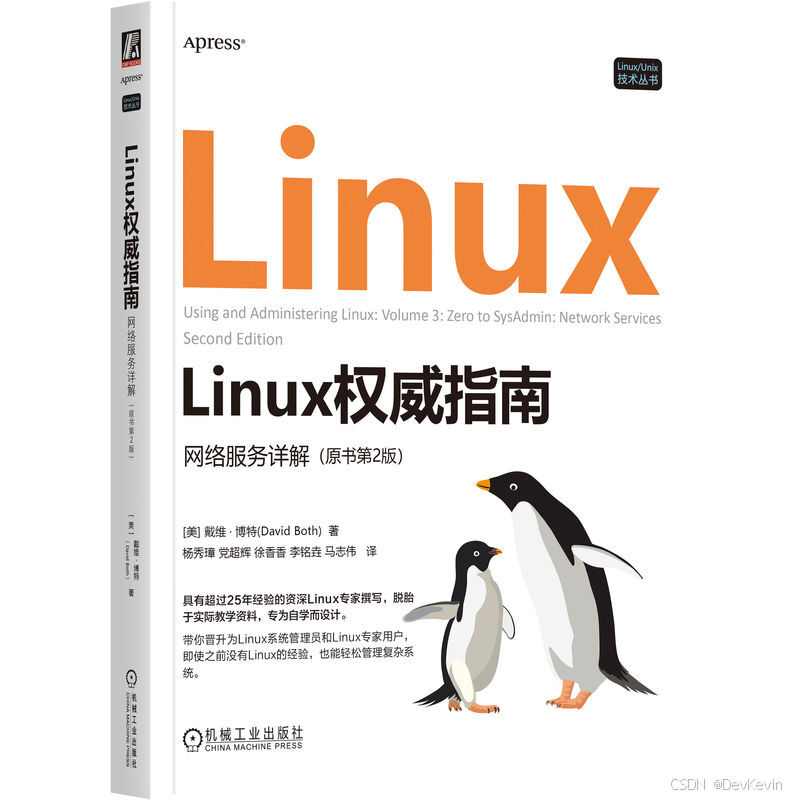
【內容簡介】 本書重點關注虛擬機網絡和其他高級服務,通過在一臺物理主機上使用多個虛擬機來創建一個網絡,從而提高你的系統管理員技能。具體內容包括通過向虛擬機添加虛擬網卡實現防火墻和路由器功能、客戶端和服務端域名服務的原理和配置、實現Linux主機間的安全訪問、硬件層面的安全、文件系統和單個文件的備份和恢復、配置企業級電子郵件服務器、搭建Web服務器、部署WordPress、創建郵件列表、訪問遠程桌面、管理軟件包、向Linux和Windows主機共享文件等。
本書基于《Linux權威指南:從小白到系統管理員 上冊(原書第2版)》和《Linux權威指南:從小白到系統管理員 下冊(原書第2版)》的內容,專注于網絡服務和其他高級服務,是本系列圖書的最后一冊。通過閱讀本書,讀者可以構建一臺集成多種服務的強大單一服務器,為自己的網絡環境提供支持。本書不僅能夠提升讀者的技術,還能提升對Linux服務器環境的整體理解與管理能力。
通過學習該書,可以有效的提高對于計算機網絡的理解以及增長實戰操作的基本理論。

時頻圖目標檢測anchors配置(下))
)




)


的技術架構)
)



)



